
Ми не вперше говоримо про дивні помилки, які трапляються з Geforce Experience. З цієї нагоди ми конкретно розглянемо Помилка Geforce Experience 0x0003. Якщо ця маленька проблема з’явилася, ви повинні знати, що ви потрапили в потрібне місце для її лікування. Ми дамо вам усі можливі або найефективніші рішення на час цієї статті. Вам не доведеться турбуватися про свій ПК або щось подібне, все можна вирішити в один миг.
Якщо вам не дуже подобається тема Nvidia Geforce Experienceне найчастіше використовувані драйвери Nvidia для Windows 10. Насправді, якщо ви граєте у відеоігри, це, ймовірно, вам здасться знайомим, оскільки ви будете використовувати його на своєму ПК, і ви це побачите. Це одне з найважливіших для цієї мети, якщо ви користувач відеокарти Nnvidia. Як правило, вони є найбільш розповсюдженими на ринку і найчастіше використовуються практично в будь -якому ПК, який ви купуєте практично в будь -якому магазині.

Що відбувається тут з досвідом Nvidia Geforce, так це те, що - як майже завжди - нове оновлення Windows 10 підводить нас. Користувачі Windows та Nvidia Experience повідомили про багато випадків помилок. Насправді, якщо бути точнішим, то це була б помилка досвіду Geforce 0x0003, тобто додатково вказати 0x0003. При перезавантаженні ПК багато користувачів бачать цей код помилки, але Це те, що сталося з Windows 7, і ми маємо для цього рішення.
Що ми знаємо про Nvidia Geforce Experience?
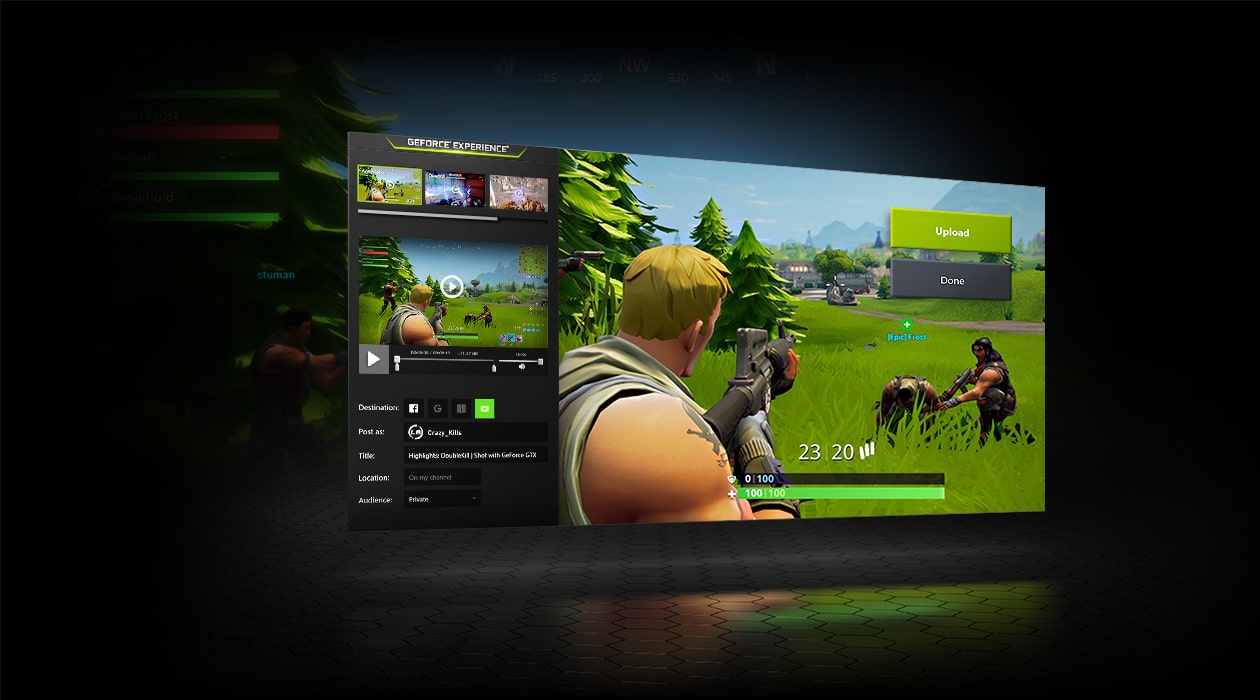
Nvidia Geforce Experience - це, в основному, програма або настільне програмне забезпечення для нашого ПК, розроблене та створене виключно та виключно для того, щоб пропонувати користувачам відеокарт Nvidia (переважно) краща продуктивність під час гри в поточні відеоігри, один з найвимогливіших. По суті, це створення приємних налаштувань для вашого ПК та новіших драйверів Nvidia Geforce.
Не хвилюйтесь, оскільки драйвери відеокарт Nvidia Geforce більш ніж гнучкі, але так, якщо ви користувач Windows Server - це вже рідкість, але це можна надати - вам доведеться встановіть їх самостійно, щоб мати можливість використовувати драйвер Nvidia Shield на своєму ПК. Інакше вам взагалі ні про що не варто турбуватися.
Чому з'являється помилка коду Geforce Experience 0x0003?
У цьому коді Nvidia Geforce Experience було зареєстровано чимало помилок, тому у нас є достатньо підстав вважати, що помилка викликана будь -яка з наступних причин:
- Служби Nvidia Geforce наразі не працюють
- Деякі драйвери або драйвери Nvidia пошкоджені або не працюють
- У вас проблема з мережевим адаптером
- Оновлення Windows пошкоджено або встановлено неправильно
Тепер ми спробуємо дати вам рішення для всього цього, і в принципі будь -який з наступних пунктів повинен без проблем вирішити вашу проблему з помилкою Geforce Experience 0x0003. Не хвилюйся. Ми йдемо туди з різними рішеннями помилки:
Рішення 1. Надайте Nvidia Geforce більше дозволу на взаємодію з робочим столом
Для того, щоб зробити це, нам доведеться почати з відкриття вікна запуску, тобто натисніть клавіші Windows + R і введіть у цьому вікні services.msc а потім натисніть клавішу Enter на клавіатурі, щоб відкрити Служби. Після того, як ви виконаєте ці кроки, вам доведеться спуститися вниз і знайти «контейнер телеметрії Nvidia» і натиснути правою кнопкою, щоб увійти до його властивостей.
Тепер, коли ви перебуваєте у властивостях, вам доведеться вибрати вкладку для входу, а потім дозвольте службі взаємодіяти з робочим столом, залиште її включеною. Якщо ви бачите, що він відключений, приступайте до роботи. Вам доведеться повторити цей крок із наступними службами, які ви побачите у списку, а після завершення цього перезапуску перевірте, чи перестала з’являтися помилка 0x0003 під час використання geforce.
- Служба дисплея Nvidia
- Локальний системний контейнер Nvidia
- Контейнер мережевої служби Nvidia
Рішення 2: Перевстановіть Nvidia Geforce

Я можу прямо орендувати вам більше того факту повністю перевстановіть Nvidia Geforce. Тому, як тільки ви перевстановите його та отримаєте всі драйвери Nvidia з нуля, вам доведеться перезавантажити комп’ютер і перевірити, чи виправлена відома помилка, яку ми маємо тут під час написання та читання цієї статті, і залишає нас у спокої зараз.
Для того, щоб це зробити, ви повинні спочатку видаліть усі драйвери Nvidia. Щоб зробити це швидко, вам просто потрібно виконати такі дії:
Поверніться у вікно запуску за допомогою Windows + R і введіть appwiz.cpl і натисніть клавішу Enter на клавіатурі. Тепер програми та функції відкриються для вас. Вам доведеться знайти програму Nvidia і зробити це правою кнопкою миші видалити. Виконавши ці кроки, перезавантажте комп’ютер знову та завантажте всі драйвери Nvidia для Windows 10. Переконайтеся, що це завжди остання версія.
Рішення 3: Скиньте налаштування мережевого адаптера
Це правда, що про цю помилку та рішення було повідомлено найменше, але це може бути ваш випадок, і спробувати це не завадить. Щоб мати можливість скинути мережевий адаптер Ви повинні виконати наступні кроки:
Для початку нам потрібно ще раз повернутися до вікна запуску за допомогою Windows + R. Тепер введіть cmd і натисніть Control + shift + Enter, щоб відкрити командний рядок адміністратора. Вам потрібно буде там ввести команду netsh winsock reset і натисніть клавішу Enter. Після цього ви можете приступити до перезавантаження ПК знову і подивитися, чи була виправлена помилка чи ні.
Рішення 4: Завантажте новітні графічні драйвери

Якщо ви зайшли так далеко і нічого не вийшло, це вже трохи відчайдушно, але це може спрацювати. Не здавайся. Нашим останнім варіантом і рішенням є завантаження та перевстановлення останньої версії графічних драйверів для Nvidia Geforce Experience для Windows 10. Перейдіть на його офіційний веб -сайт і завантажте весь список драйверів, сумісних з вашою системою та ПК. Після того, як ви їх встановили, перезавантажте ще раз і подивіться, чи виправлено це.
Ми сподіваємося, що ця стаття була вам корисною і вам вдалося вирішити помилку 0x0003 під час використання Geforce. До зустрічі у наступній статті, щоб допомогти вам та поінформувати вас. Все, що ви можете залишити нам свою проблему чи думку у вікні коментарів.